
Kommer du ihåg de gamla DS-spelen som Pokemon, Mario, Kirby, Final Fantasy IV och många andra?
Och när du dreglar för att spela dessa spel slutar ditt uppdrag här.
Ja, du hörde rätt..!
Idag i den här artikeln delar jag de bästa Nintendo DS-emulatorerna för Windows PC som låter dig spela dessa spel igen.
Tja, utan tvekan, i dagens tid finns det gott om högupplösta, open world, animationsspel som håller fast spelarna för länge.
Men vi älskar fortfarande de gamla Nintendo DS-spelen och släpper inte möjligheten som gör att vi kan spela spelen på vårt senaste operativsystem.
Och för att njuta av dessa Nintendo DS-spel finns det massor av emulatorer för PC som låter dig spela dina favorit DS-spel,
Så efter att ha fått ett bra svar och kärlek från mina läsare på mina artiklar bästa Xbox 360-emulatorer och bästa PS4-emulatorer .
Jag tänkte varför inte skriva ner de bästa Nintendo DS-emulatorerna för Windows.
Så låt oss börja...!
Vad är en Nintendo DS-spelemulator?
Nintendo-spelemulatorn är programvara som låter dig spela de spel den inte är designad för. En Nintendo-emulator låter dig spela Nintendo-konsol- eller arkadspel eller otillåten hårdvara.
Tja, du kan spela spelen genom att ladda ner olagligt kopierad programvara, till exempel Nintendo ROM-skivor , från internetdistributörer . Och efter det fungerar Nintendo ROM-skivor med Nintendo-emulatorer och tillåter att spela spelet på obehörig hårdvara som PC eller modifierad konsol och andra.
Innehållsförteckning
Lista över de bästa Nintendo DS-emulatorerna för Windows och Mac?
1 – DeSmuMe Emulator

DeSmuMe kanske låter lite konstigt men är en av de bästa DS-emulatorerna för PC och kan köra alla Nintendo DS - spel framgångsrikt.
Det bästa med emulatorn är att den ständigt förbättras genom att släppa nya builds. Och den här, Nintendo DS-emulatorn för PC är designad med flera spännande funktioner, ta en titt här:
- DeSmuMe låter spelarna anpassa grafik och emuleringsinställningar enligt deras systemkonfiguration.
- Den erbjuder också stöd för fuskkodshanteraren och USB-kontroller .
- DeSmuMe Nintendo DS-emulatorn har också funktionen spara slot som låter dig fortsätta spelet där du lämnade.
- Med denna DS-emulator kan du skala spelet efter din lust.
- Detta är tillgängligt på både Windows och Mac operativsystem
- Och är helt kostnadsfritt.
Så det här är några av de fantastiska funktionerna i DeSmuMe Nintendo DS-emulatorn, kolla nu in för- och nackdelarna med denna NDS-emulator för PC.
Fördelar
- Den är mycket kompatibel
- Tillåt att du spelar massor av kommersiella spel
- Användarvänligt gränssnitt
- Stöd för Mic
- Lätt att installera
Nackdelar
- Du kan möta ramfall, men det beror på din PC-konfiguration.
Om du nu ser fram emot att köra DeSmuMe-emulatorn, hur kan du följa stegen nedan för att börja använda den.
Hur man använder:
För att köra DeSmuMe-emulatorn på din dator, ladda ner programvaran enligt din Windows-specifikation och extrahera den körbara (.exe) filen och kör den som admin.
Var kan man ladda ner:
För att ladda ner DeSmuMe Nintendo DS-emulatorn på ditt system, klicka på länken: Ladda ner DeSmuMe Emulator
2 – MelonDS Emulator

MelonDS är mycket känt och en av de bästa Nintendo DS-emulatorerna för PC. Den stöder nästan alla Nintendo DS-spel.
Och det bästa med MelonDS Nintendo DS-spelemulatorn är att den låter dig ansluta via Wi-Fi och börja spela multiplayer-spel med vänner och familj.
Tja, det finns många fler fantastiska funktioner i MelonDS- emulatorn. Så låt oss gå till funktionerna.
- MelonDS-emulatorn använder systemets hårdvaruresurser för att tillhandahålla snabb och exakt Nintendo DS-emulering
- Denna emulator har spännande funktioner som 3D-uppskalning, OpenGL-renderare, joystick-stöd, online-anslutning och lokal multiplayer.
- Det låter dig också spara spelets framsteg och visar även Live FPS.
- Den återger 2D- och 3D-spelen och erbjuder hög prestanda med förbättrade upplösningar
- MelonDS -emulatorn är tillgänglig för Windows och Linux-system
Tja, funktionerna i MelonDS-emulatorn är väldigt fantastiska och når upp i första positionen. Men den här emulatorn saknar många grafiska alternativ som du lär känna i avsnittet för och nackdelar .
Fördelar
- MelonDS-emulatorn är en emulator med öppen källkod och är helt gratis.
- Det är helt annonsfritt
- Kompatibel med både Windows och Linux
- Stöder extern styrenhet
Nackdelar
- Det saknar grafisk kvalitet
- Stöder inte Mac OS
- MelonDS stöder inte Windows 32-bitars
Om du nu tycker att det är bäst och vill installera MelonDS Nintendo DS-spelemulatorn, följ sedan stegen nedan.
Hur man använder:
För att köra MelonDS-emulatorn på din PC, ladda ner programvaran på din Windows 64-bitars eller Linux 64-bitars och kör den som admin för att installera den.
Var kan man ladda ner:
Du kan ladda ner MelonDS Nintendo DS-spelemulatorn genom att klicka på länken bredvid dig: Ladda ner MelonDS Emulator .
3 – RetroArch Emulator
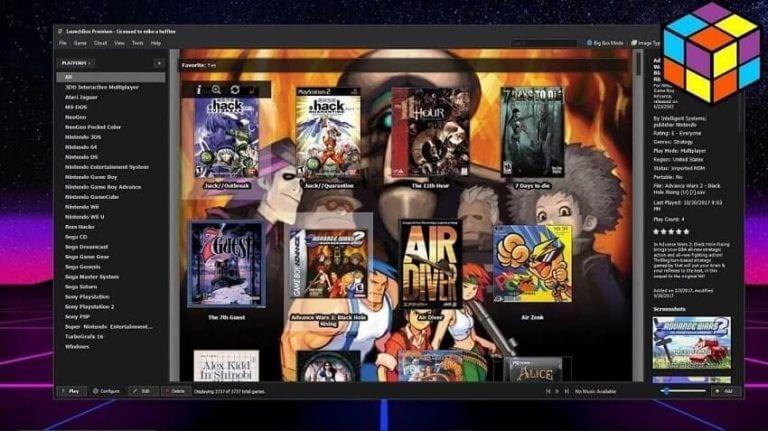
RetroArch är en annan bästa Nintendo DS-spelemulator och till skillnad från DeSmuMe och MelonDS är detta en allt-i-ett - emulator.
Detta gör att du kan köra spelen från vanliga retrokonsoler och alla Nintendo DS-spel som SNES, NES, DS, 3DS, DSi, 64, Atari, MAME och andra.
Lär dig några andra fantastiska RetroArch allt-i-ett-emulatorfunktioner:
- RetroArch-emulatorn inkluderar nätspel, shaders, nästa bildruta, bakåtspolning, svarstider, maskinöversättning, run ahead, blinda tillgänglighetsfunktioner och mycket mer.
- Det låter dig spela in dina spelsessioner och även streama spelet på Twitch
- Denna emulator har en kedja av standardspel körda på den.
- Tillåter att öka grafiken till 4K och du kan använda skuggningar
- RetroArch stöder alla plattformar som Windows, Mac, Linux och hemkonsoler (Xbox, PlayStation 3, Wii u, etc.)
- Stöder även Joystick, annan skärmlayout och sparplatsalternativ
Efter att ha tagit en snabb blick på RetroArch-emulatorns funktioner, kolla in några av fördelarna och nackdelarna.
Fördelar
- Stödja olika plattformar
- Lätt att använda gränssnitt
- Utvecklas kontinuerligt av utvecklarna
Nackdelar
- Den behöver mer PC-resurser än andra
- Vissa spel stöds inte
Så om du vill ladda ner denna RetroArch allt-i-ett-emulator, följ stegen för att köra den enkelt.
Hur man använder:
Du kan köra denna RetroArch-emulator för PC genom att ladda ner den enligt ditt operativsystem. Och efter nedladdning, extrahera den körbara (.exe) filen > kör den som administratör.
Var kan man ladda ner:
Om du är intresserad ladda ner RetroArch allt-i-ett-emulatorn genom att klicka på nedladdningslänken bredvid dig – Ladda ner RetroArch Emulator .
4 – No$GBA Emulator
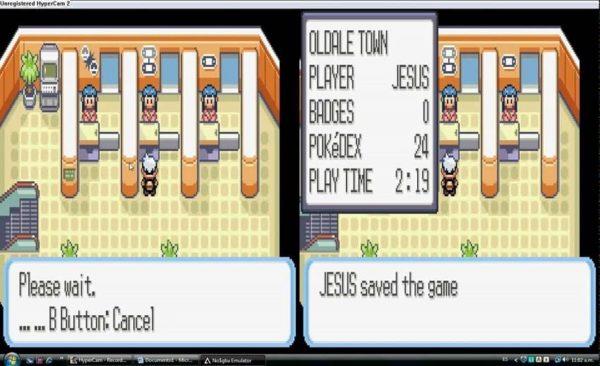
No$GBA är en perfekt emulator för alla och låter dig spela hela Nintendo DS-spel och Gameboy-framsteg med hög grafisk kvalitet.
Tja, det måste sägas att om det är en allt-i-ett-emulator måste den landa på tredje plats eftersom denna är inkorporerad med massor av anmärkningsvärda funktioner.
Så lär dig No$GBA Nintendo DS-spelemulatorfunktionerna:
- No$GBA-emulatorn fungerar bra med den äldre datorn och till och med en low-end PC
- Stöder även körning av Nintendo DS homebrew
- De märkbara funktionerna i No$GBA-emulatorn är att den stödjer joystick, fuskkod och alternativet för att spara tillstånd
- Denna emulator stöder GBA, Nintendo DS och även Nintendo DS Lite (DSi)-spel.
- Det använder ett fåtal systemresurser och fungerar väldigt snabbt.
- No$GBA-emulatorn inkluderar läsning av flera kassetter, flera stöd , laddar även flera ROM-skivor av NDS
- Den stöder endast Windows OS inklusive Windows 10, Windows XP och MS-DOS datorsystem
Nu efter en snabb blick på No$GBA-emulatorns fantastiska funktioner, kolla in fördelarna och nackdelarna med Nintendo DS-emulatorn för PC.
Fördelar
- Tillåt låg minnesanvändning och erbjuder hög hastighet
- Stöd den senaste Windows 10- och MS-DIS-datorn
Nackdelar
- Stöder endast Windows-plattformen
Om du vill ladda ner No$GBA-emulatorn, följ stegen för att göra det:
Hur man använder:
- Du kan ladda ner No$GBA-emulatorn > för zippad fil kopiera filen till en mapp > och extrahera filen till en ny mapp.
- Därefter måste du ladda ner DS ROM och kopiera filerna till mappen där emulatorfilerna finns
- Välj nu exe-filen > välj den ROM du vill spela.
Var kan man ladda ner:
Om du tycker att No$GBA-emulatorn är värdig nog att njuta av att spela Nintendo DS-spelen, klicka på länken bredvid dig: Ladda ner No$GBA Emulator
5 – Citra (Nintendo 3DS Emulator)

Citra är en av de bästa Nintendo 3DS-emulatorerna för PC och tillåter körning av flera 3DS-titlar med hög upplösning och full grafik.
Detta är utan tvekan en av de bästa Nintendo DS-emulatorerna för PC, eller kolla här in några av de anmärkningsvärda funktionerna i Citra-emulatorn.
- Citra DS-emulatorn låter dig spela de gamla spelen som Pokemon och legenden om Zelda med lätthet.
- Detta gör det möjligt att köra hela Nintendo DS-spelen med hög upplösning och fullständiga inställningar
- Citra-emulatorn tillåter också att justera den grafiska upplösningen till 4K enligt din enhet
- Du kan använda multiplayer via Wi-Fi-anslutning och även den interna skärminspelaren
- Med denna emulator kan du även använda en extern kontroller
- Den stöder också joystick, skärmlayout och fuskkod
- Tillgänglig för Windows, Mac och Linux OS
Efter att ha lärt dig de användbara Citra-emulatorfunktionerna, ta en titt på för- och nackdelar för att fatta ditt beslut om du vill använda Citra Nintendo DS-emulatorn för PC eller inte.
Fördelar
- Den emulerar 3DS lokalt Wi-Fi
- Erbjud 10X inre upplösning
- Lätt att använda gränssnitt
Nackdelar
- Stöder endast Windows 64-bitars
- Fortfarande under utveckling
Så om du vill ladda ner Citra Nintendo 3DS-emulatorn för PC, lär dig nedan hur du använder den.
Hur man använder:
För att köra denna emulator ladda ner exe-filen i din Windows 64-bitars och efter nedladdning extrahera exe-filen och kör den som admin för installation.
Men först, se till att du kör Windows 64-bitars OS.
Var kan man ladda ner:
Du kan ladda ner Citra Nintendo 3DS-emulatorn för PC från länken bredvid dig: Ladda ner Citra Emulator
6 – iDeas Emulator
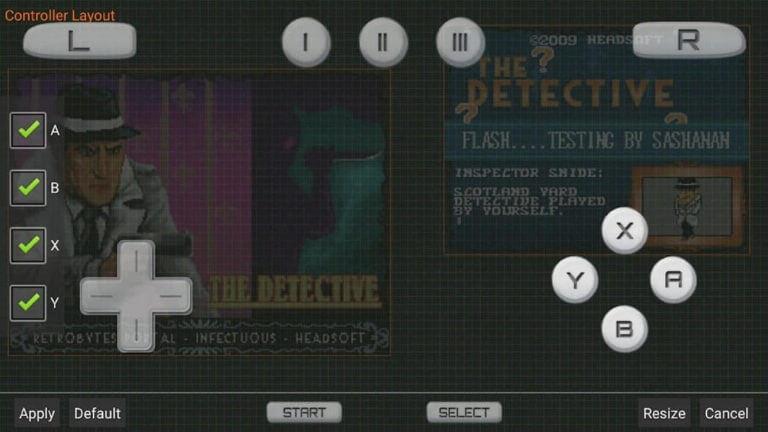
iDeas Nintendo DS-spelemulatorn är också en bra emulator och med varje release ökar dess kompatibilitetsgrad.
Detta är också designat med olika funktioner och enkel anpassning, så låt oss ta en titt
- iDeas-emulatorn låter dig köra alla Nintendo DS-spel smidigt
- Stöder anpassning av inställningar
- Dess grafik passar den högre standarden
- Denna emulator uppdateras regelbundet med de senaste funktionerna
- Emuleringskvaliteten ökar med varje ny release och spelen går snabbt
Kolla nu in för- och nackdelarna med iDeas Nintendo DS-emulatorn för PC.
Fördelar
- Korrekt anpassat gränssnitt
- Anpassningsbar spelgrafik
- Gratisprogram
Nackdelar
- Stöder endast Windows OS
- Orsakar några grafikfel
Jag hoppas att du gillar iDeas Nintendo DS-spelemulatorn och ser fram emot att ladda ner den, följ sedan stegen för att veta hur du kör den.
Hur man använder:
Klicka på nedladdningslänken och kör programvaran som admin för att installera den.
Var kan man ladda ner:
Om du är intresserad ladda ner iDeas-emulatorn för PC genom att klicka på länken : Ladda ner iDeas Emulator
7 – NeonDS-emulator
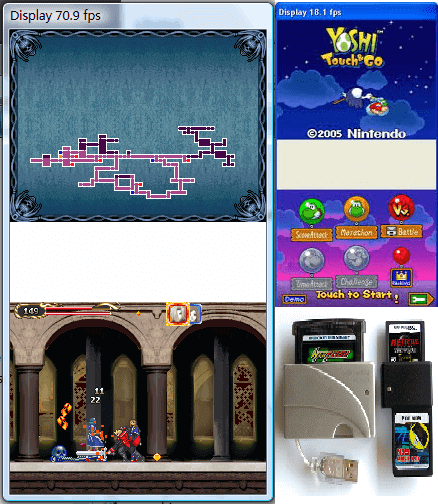
NeonDS är en annan bra emulator och kör nästan alla spel enkelt .
Dessutom har utvecklarna av denna emulator upphört med produktion av nya uppdateringar, men fortfarande laddas den ner av många användare för att emulera Nintendo DS-spelen .
Så låt oss ta en titt på funktionerna:
- NeonDS Nintendo DS-spelemulatorn stöder nästan spelen
- Den kör Nintendo DS-spelen med hög prestanda och noggrannhet
- Tillåt även att spela kommersiella spel
- Den är designad med ett användarvänligt gränssnitt och gratisprogram med öppen källkod
Så det här är några av dess begränsade funktioner som nu lär dig fördelarna och nackdelarna.
Fördelar
- Gratisprogram
- Öst för att använda gränssnitt
Nackdelar
- Brist på nya uppdateringar och inget stöd för att fixa buggar
- Stöder endast Windows-system
Om du vill ladda ner denna emulator, läs avsnittet nedan:
Hur man använder:
Allt du behöver för att ladda ner programvaran på din Windows-dator och köra programmet som admin för att installera det.
Var kan man ladda ner:
Du kan ladda ner NeonDS Nintendo DS-spelemulatorn genom att klicka på länken bredvid dig : Ladda ner NeonDS Emulator
8 – DuoS Emulator
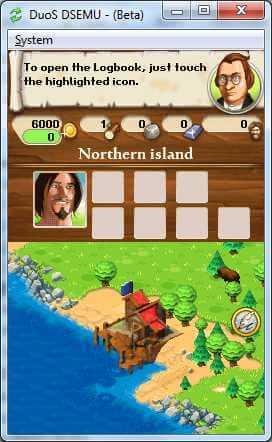
DuoS är den klassiska och enkla emulatorn som låter dig spela dina gamla favoritspel i DS . Tja, som nämnts är detta en generisk emulator och erbjuder inte mycket avancemang.
Men denna Nintendo DS-emulator är fortfarande omtyckt och används av många Windows PC-användare. Så ta en titt på några av dess begränsade funktioner:
- DuoS-emulatorn är designad med det enkla gränssnittet, även en nybörjare kan enkelt använda den
- Detta distribueras med ett enkelt gränssnitt
- Det är fritt från buggar, virusinfektioner eller tekniska problem .
- Denna emulator stöder turboknapp och fusk
- Nedladdningsprocessen för DuoS-emulatorn är snabb och enkel
Så det här handlar om DuoS Nintendo DS- emulatorn för Windows, lär dig nu fördelarna och nackdelarna med denna DS-emulator för PC.
Fördelar
- Lätt att använda
- Är ett gratisprogram
- Tillåt att du spelar ett brett utbud av spel
Nackdelar
- Fortfarande under utveckling för Windows
- Kommer inte att erbjuda olika avancerade funktioner
- Ingen snabb spara eller ladda funktion är tillgänglig
Hur man använder:
Det är enkelt att använda, ladda bara ner programvaran och extrahera zip-mappen och kör installationen från mappen och vänta på att programvaran ska installeras.
Var kan man ladda ner:
Om du vill ladda ner den här enkla, eleganta DuoS Nintendo DS-emulatorn för Windows PC klickar du på länken bredvid dig: Ladda ner DuoS Emulator
9 – Project64 Emulator
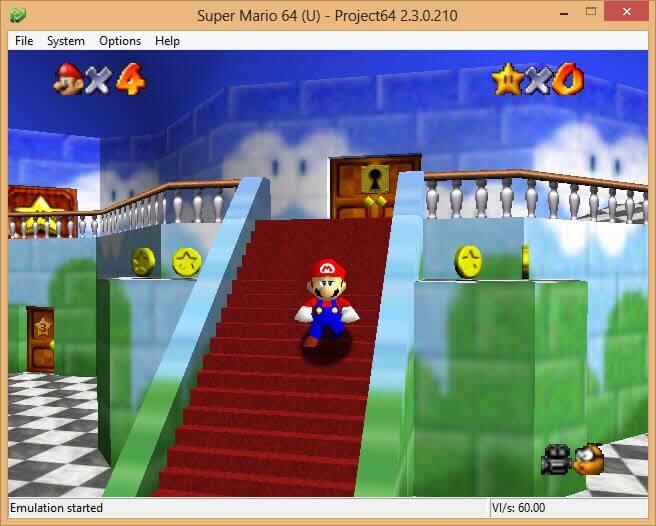
Tja, Project64 är den sista Nintendo DS-emulatorn för Windows PC i vår lista. Och anses vara en av de finaste topppresterande emulatorerna.
Så utan att slösa tid, kolla in några av dess märkbara funktioner.
- Project64-emulatorn kan köra alla ROM-skivor, stöder ZIP-filer och dekomprimerar dem automatiskt.
- Denna Nintendo emulator ljud- och videokvalitet är mycket bra
- Den stöder joystick och ger utmärkt spelstöd
- Låter dig spela alla dina gamla favoritspel i DS som Legend of Zelda, Super Mario 64
- Är ett gratisprogram och förbättras med varje senaste utgåva
Så, det här är några av de märkbara funktionerna i Project64 Nintendo DS-emulatorn för Windows PC, kolla nu för- och nackdelarna.
Fördelar
- Det är en gratis programvara med öppen källkod
- Tillåt att du sparar och laddar ditt tillstånd var som helst i spelet
Nackdelar
- Vissa av spelen är ospelbara
- Ljudet spricker
- Och är fortfarande under utveckling
Tja, Project64-användarna växer eftersom den förbättras med vår senaste uppdatering, så om du också funderar på att ladda ner denna Nintendo DS-emulator, läs avsnittet nedan
Hur man använder:
Välj versionen som du vill ladda ner och klicka på länken för att ladda ner programvaran , kör nu filen som admin för att installera den
Var kan man ladda ner:
Om du funderar på hur du laddar ner Project64 Nintendo DS-emulatorn för Windows klickar du helt enkelt på nedladdningslänken: Ladda ner Project64-emulatorn
Så, det här är några av de bästa Nintendo DS-emulatorerna eller ROM-skivorna för Windows PC, som låter dig njuta av dina favoritgamla DS-spel med lätthet.
Vanliga frågor: Lär dig mer om Nintendo DS-emulatorer
1 - Är emulatorer ens lagliga?
Svaret är JA och NEJ. Allt beror på olika synpunkter .
Nåväl, emulatorer eller ROM av något slag är bara programvara som emulerar spelkonsolen. Det är precis som torrentklienter och är inte olagligt men vänta med att ladda ner torrents är olagligt.
Precis som att emulatorer är lagliga men att ladda ner och spela spel på samma emulator är olagligt . Men enligt Nintendos officiella hemsida är det olagligt att göra digitaliserade kopior av Nintendo DS-spel, även om företaget inte kommer att göra DS-spel längre.
2 - Är Nintendo DS-emulatorer bra?
Nintendo DS-emulatorerna är bra i förhållande till grafiska inställningar, men genom att göra några justeringar i inställningarna får du bra spelgrafik.
Och Nintendo DS-emulatorerna eller ROM-skivorna ger bra prestanda och är oftast gratisfel. De fungerar också riktigt snabbt även på gamla, underpresterande datorer.
3 - Hur får jag en Nintendo DS-emulator på min PC?
Tja, processen är relativt enkel. Allt du behöver göra väljer en av de bästa Nintendo DS-emulatorerna för PC enligt ditt operativsystem. Och besök sedan den officiella webbplatsen för ROMS och klicka på nedladdningslänken.
Efter nedladdning, kontrollera om filen finns i zip-mappen, packa upp den i en ny mapp och kör programmet som admin för att installera den.
Dessutom kan du också läsa artikeln för att veta den bästa Nintendo DS-emulatorn för Windows PC och kolla in den fullständiga informationen som dess funktion, webbplats, var och hur man laddar ner .
På en sista anmärkning
Så, det här är de 9 bästa Nintendo DS-emulatorerna för Windows PC som gör det möjligt att spela gamla DS-spel på nolltid.
Gå bara igenom artikeln och gör en snabb analys för att välja ut den du hittade bäst.
Det bästa med Nintendo DS ROM-skivor är att alla är gratisprogram och felfria, så installera gärna vem som helst på din Windows-dator/bärbara dator.
Glöm inte heller att trycka på Gilla-knappen , tills dess håll utkik och fortsätt besöka för att ta reda på fler intressanta artiklar på vår recensionssida .
Lycka till..!
10. OpenEmu: Bästa Nintendo Ds Emulator för Mac
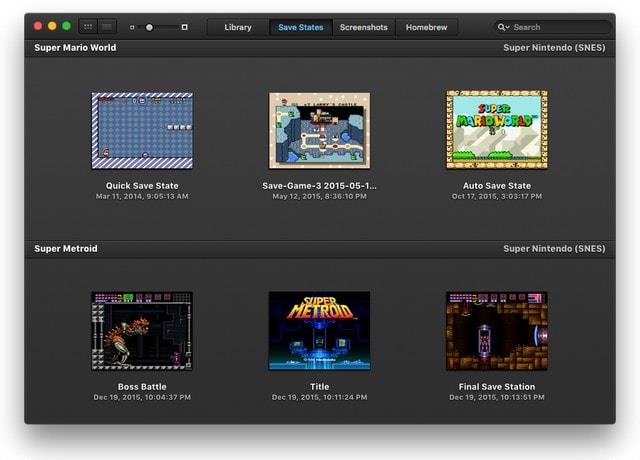
Ännu en gratis emulator med öppen källkod som fungerar på de flesta av systemen. Den kan användas för olika spelkonsoler som Game Boy, Genesis, Nintendo GS och många andra. Om du har använt Apple Music så kanske du tycker att det är lite likt det. Med emulatorn är det mycket enkelt att bläddra, lägga till och organisera.
Layouten har flera skärmar som stöder fuskkoder, visar sparade tillstånd och många andra alternativ. Alla spel som du kommer att spela kommer att organiseras i ett bibliotek för enkel åtkomst. Du kan till och med skapa en separat samling med olika titlar från olika konsoler. Programvaran kartlägger smart kontrollerna för olika enheter, inklusive DualShock (3 och 4), PlayStation, Wiimote och många andra.
11. Ensata
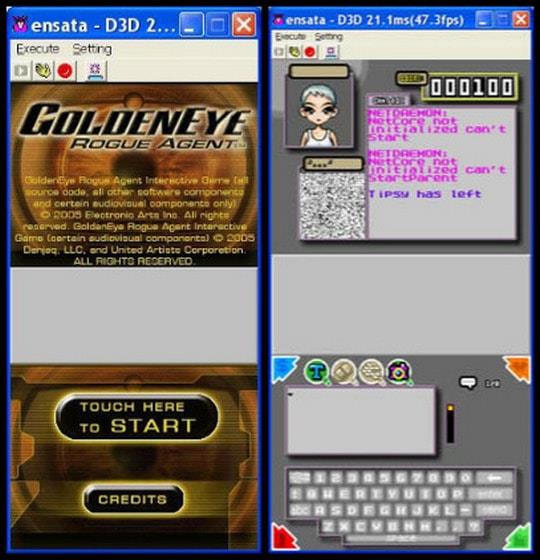
Ensata är en Nintendo-utvecklad emulator som fungerar perfekt med Nintendo DS. Det utvecklades som ett felsökningsmål för utvecklingen av DS-appar. Programvaran emulerar ARM7- och ARM9-processorerna med dubbla skärmar och använder muspekaren som en pekskärm. De läckta källkoderna har gjort detta tillgängligt för att lägga till kommersiella spel.
Funktionen som gör den till en av de bästa DS-emulatorerna för Windows är korrekt rendering. Det syftar till att ta bort gapet mellan de två skärmarna på den faktiska Nintendo DS-konsolen. Programvaran kräver inte ens mycket från datorn för att köras. Allt du behöver för att använda Ensata är en Intel Pentium-processor eller högre med minst 256 Mb RAM och GPU med stöd för DirectX 9. Du kan enkelt använda denna Nintendo DS-emulator för Windows 11 och äldre versioner.




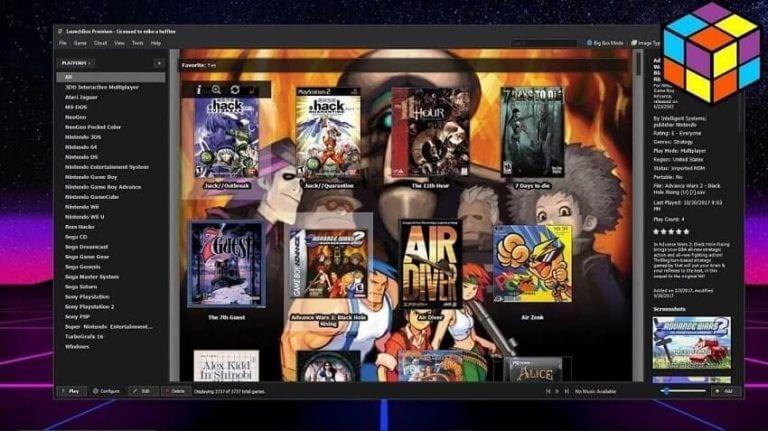
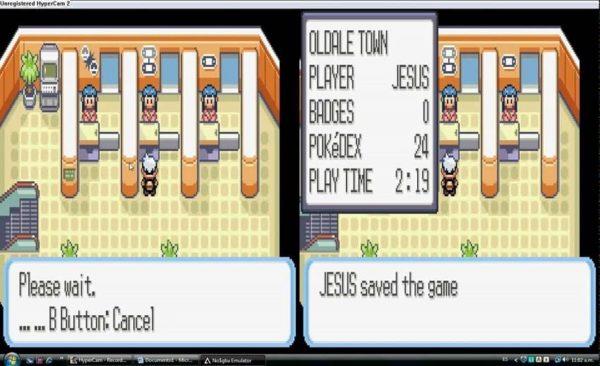

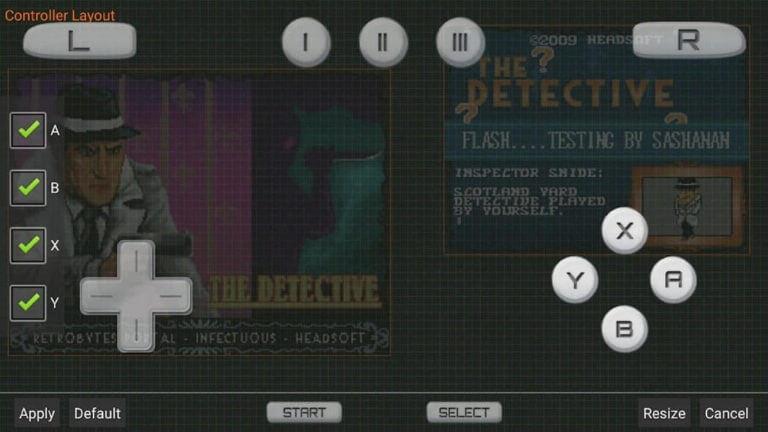
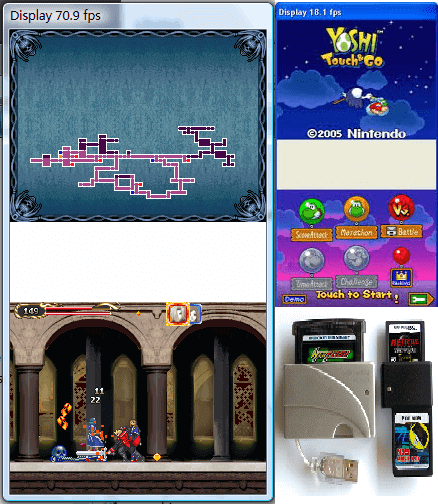
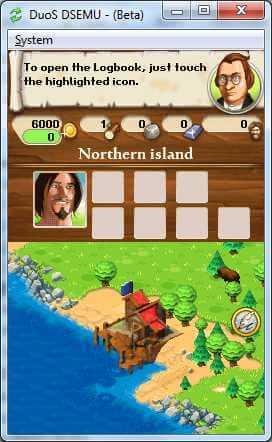
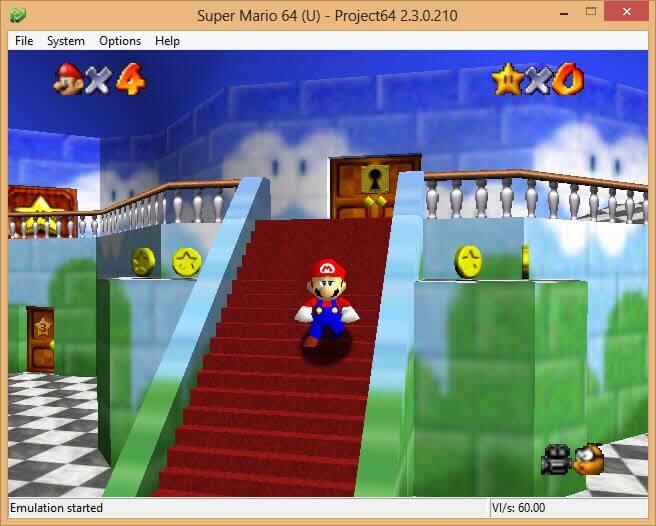
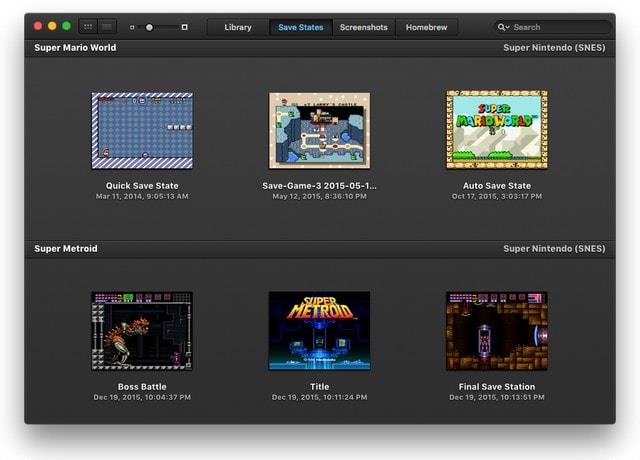
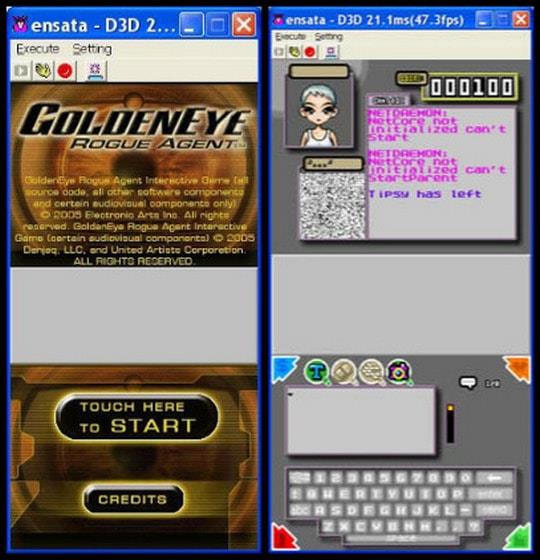



![[100% löst] Hur åtgärdar jag meddelandet Fel vid utskrift i Windows 10? [100% löst] Hur åtgärdar jag meddelandet Fel vid utskrift i Windows 10?](https://img2.luckytemplates.com/resources1/images2/image-9322-0408150406327.png)




![FIXAT: Skrivare i feltillstånd [HP, Canon, Epson, Zebra & Brother] FIXAT: Skrivare i feltillstånd [HP, Canon, Epson, Zebra & Brother]](https://img2.luckytemplates.com/resources1/images2/image-1874-0408150757336.png)